相关介绍
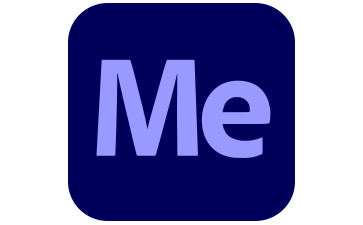 Adobe Media Encoder 2020是由Adobe公司开发的视频和音频编码工具类软件;Adobe Media Encoder 2020操作便捷,功能丰富,用户能高效完成音频和视频的编码操作修改;该软件支持多种媒体格式,适用于不同应用程序的用户,帮助以各类分发格式编码音频和视频文件。
Adobe Media Encoder 2020是由Adobe公司开发的视频和音频编码工具类软件;Adobe Media Encoder 2020操作便捷,功能丰富,用户能高效完成音频和视频的编码操作修改;该软件支持多种媒体格式,适用于不同应用程序的用户,帮助以各类分发格式编码音频和视频文件。
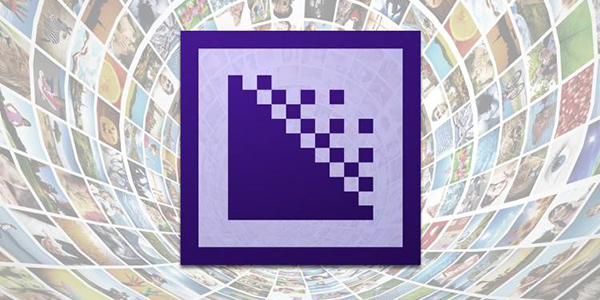
软件特色
1、预设浏览器
通过预设浏览器快速应用常用设置,按类别整理预设内容并自定义常用编码预设
2、快速安全输出到任意屏幕
轻松将作品输出成视频或设备格式,在预设浏览器中自定义预设内容,支持后台批量编码
3、性能和稳定性
利用监视文件夹功能快速将单一源文件编码为多种输出格式
4、针对设备和格式预设
预设功能简化视频编码,确保在Android和iOS、YouTube、Vimeo、HDTV等设备平台中呈现良好效果
5、后台批量编码
提升转码效率,Adobe Media Encoder在后台转码文件,系统可同时执行其他任务,适用于4K和5K工作流程
6、应用到编码源设置
自动匹配Adobe Premiere Pro源序列或Adobe After Effects排版,简化编码流程
7、拖放编码
将Adobe Premiere Pro序列和After Effects排版直接拖放至Adobe Media Encoder,立即开始编码
8、简便监视文件夹工作流程
设置Adobe Media Encoder监视文件夹,自动将存入文件编码为指定格式,支持多种格式输出
9、元数据输出模板
保存编码输出中的元数据提升效率,或在分发前清除元数据保护数据安全
10、解释素材选项
自动覆盖导入项目的帧率、像素宽高比、场序或alpha通道设置
11、ftp导出
上传文件到FTP服务器,适用于互联网中大容量文件传输
12、裁剪和修剪控制
轻松裁剪剪辑或序列框架大小,修剪开始点和结束点
功能介绍
1、收录时拼接剪辑
在AME中将多个资源合并为单个剪辑,允许导入后编辑资源顺序
2、面向Behance目标发布支持
添加Behance到目标发布工作流程,支持从Adobe Media Encoder直接共享到Behance
3、新媒体浏览器
包含媒体浏览器功能,帮助查找和预览媒体
4、收录和转码
允许将媒体文件从摄像机收录到本地驱动器,便于Premiere Pro快速编辑
5、直接从Audition和Character Animator导出
使用Adobe Media Encoder直接从Audition和Character Animator导出
6、面向Twitter目标发布支持
添加Twitter到目标发布工作流程,支持从Adobe Media Encoder共享到Twitter
7、新文件夹导入功能
支持将文件夹拖放到队列中,所有有效媒体文件将作为源添加,包括子文件夹文件
8、Panasonic AVC-LongG导出支持
在MXF OP1a包装器中增加对Panasonic AVC-LongG编解码器支持
9、AS-10导出支持
允许使用AS-10导出选项进行导出
10、FCP 时间重映射支持
支持速度渐变导入,导出相同渐变至Final Cut Pro 文档
版本更新日志
版本1.0:初始发布,支持基本编码功能和预设浏览器
版本1.1:优化后台批量编码性能,添加Twitter目标发布支持
版本1.2:增强媒体浏览器功能,修复部分兼容性问题
版本1.3:新增文件夹导入特性,提升转码稳定性
安装步骤
1、下载Media Encoder 2020软件包,解压缩并运行安装,选择语言及安装位置
注:该软件支持win10系统
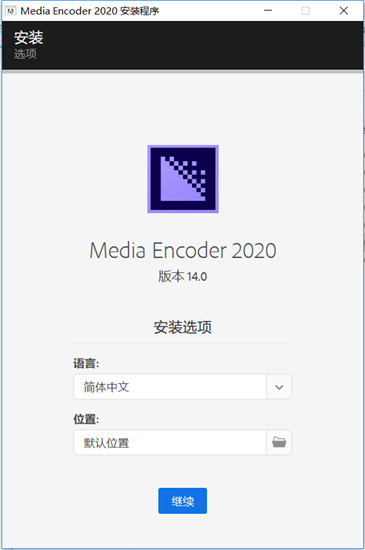
2、安装过程中,请耐心等待
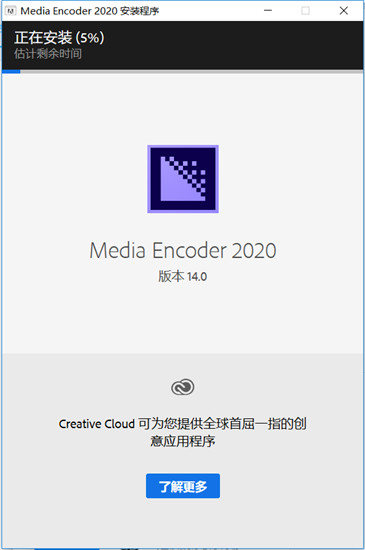
3、安装完成,点击退出安装向导
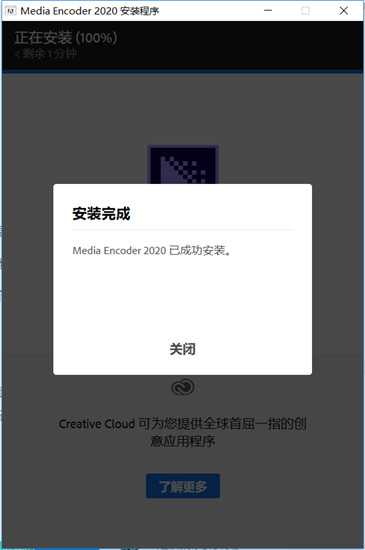
4、运行软件即可使用
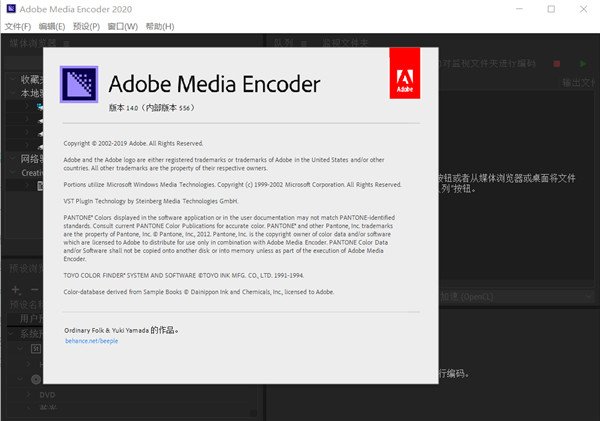
使用帮助
一、Adobe Media Encoder入门
使用Adobe Media Encoder可将视频导出到YouTube和Vimeo等视频共享网站、专业设备、移动电话及高清电视
1、Adobe Media Encoder工作区
编码文件时提供五个主面板,可分组为单帧选项卡或浮动面板
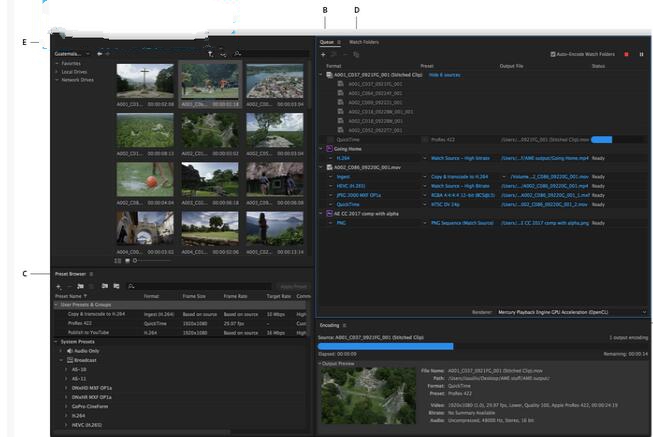
A. “编码”面板 B. “队列”面板 C. 预设浏览器 D. 监视文件夹 E. 媒体浏览器
自定义工作区后,选择“窗口”>“工作区”>“新建工作区”创建自定义工作区
注意:
Adobe Media Encoder提供键盘快捷键帮助快速完成任务
2、“编码”面板
显示每个编码项目状态信息,同时编码多个输出时显示缩略图预览和进度
3、“队列”面板
添加想要编码的文件,支持拖放源文件或从其他Adobe应用程序发送作业
支持导出应用程序:Premiere Pro、After Effects、Audition、Character Animator、Prelude
开始队列时编码已添加项目,可设置首选项控制开始时间
管理队列项目:添加、删除或重新排序,使用预设浏览器调整输出设置
4、预设浏览器
提供简化工作流程选项,系统预设基于使用和设备目标分类
支持搜索和文件夹导航快速找到预设
5、监视文件夹
指定硬盘驱动器文件夹为监视文件夹,添加文件自动检测并开始编码
6、使用媒体浏览器
预览媒体文件后添加到队列,支持图标视图和列表视图
快速预览文件内容,拖动光标或使用JKL键控制播放
更改缩览图大小使用缩放滚动条,过滤文件类型从菜单选择
设置入点和出点:单击缩览图使用JKL键或拖动播放指示器,按I键和O键设置点
注意:
Adobe Media Encoder通过转码选项支持自定义持续时间收录
7、使用Adobe Media Encoder将剪辑拼接
合并多个媒体文件到单个文件:选择“文件”>“添加源”,选中“将剪辑拼接在一起”复选框
或通过媒体浏览器选择资源拖动到队列指定位置
拼接剪辑名称自动设置为第一个剪辑,可自定义重命名
注意:
拼接剪辑符合媒体浏览器设置的入点和出点
8、添加删除重新排列拼接剪辑源
拼接剪辑源显示在名称下方,单击热文本开关隐藏或显示
添加资源:拖动到源列表,显示蓝线指示位置
删除源:选择源单击删除按钮或按Delete键
重新排列:选择源拖动到新位置,蓝线指示放置点
源属性不同时,第一个剪辑属性决定整个拼接剪辑属性
二、使用预设浏览器
预设浏览器提供简化工作流程选项
1、系统预设
基于使用和设备目标分类,支持搜索和文件夹导航
2、自定义预设预设组以及别名
创建自定义用户预设:选择“预设”>“创建编码预设”或“创建收录预设”
创建预设组:选择“预设”>“创建组”
为系统预设创建别名:选择预设后“预设”>“创建别名”
3、管理预设
使用预设菜单或预设浏览器选项管理,右键单击查看上下文菜单
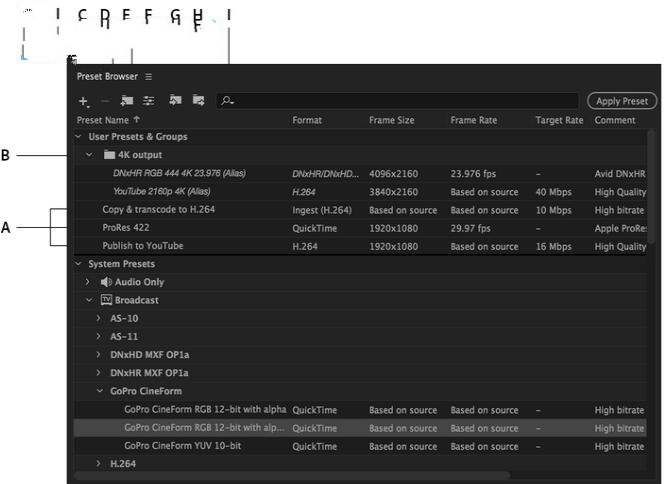
A.自定义预设B.预设组C.新建预设D.删除预设E.新建预设组F.预设设置G.导入预设H.导出预设I.搜索预设
修改用户预设:单击名称重命名,选择“预设”>“设置”修改设置
删除预设:选择预设按删除或选择“预设”>“删除”
注意:
仅可编辑自定义预设
4、显示查找工具资源管理器预设位置
右键单击预设选择“显示预设文件”
5、浏览器快速查找预设
搜索字段键入内容过滤预设列表匹配搜索字符串
6、导入导出预设
导入导出EPR文件:选择“预设”>“导入”或“导出”
注意:
拖动EPR文件到用户预设和组部分
7、将预设预设组应用到队列
拖动预设到队列源或输出,或选择源双击预设
8、将预设预设组应用到监视文件夹
拖动预设到监视文件夹面板,或选择监视文件夹Alt+双击预设
9、导入期间将预设应用到序列合成媒体资源
拖动序列到预设浏览器预设,或从项目面板拖动
将预设应用到合成:拖动合成到预设浏览器
应用到媒体资源:拖动媒体文件到预设浏览器
10、应用预设重要事项
输出上放置预设替换输出,源上放置预设添加输出
预设组放置添加输出继承设置
11、使用Media Encoder收录预设
收录媒体文件到本地驱动器:使用媒体浏览器选择剪辑,设置入点出点
拖动剪辑到收录预设或队列应用预设,收录设置对话框指定目标转码格式元数据
复制文件选项:打开“将文件复制到目标”,指定位置选择验证选项
转码选项:打开“将文件转码到目标”,选择格式和预设
12、收录期间添加元数据
创建自定义XMP元数据方案:单击元数据预设列表新建预设,添加元数据字段保存
编辑预设:选择预设编辑值保存或另存为
共享元数据预设:查找计算机位置导入导出
13、收录期间重命名文件
创建重命名预设:打开“重命名文件”,新建预设添加元素如自定义文本日期文件名
编辑文件重命名预设:选择预设编辑保存
共享重命名预设:导入导出文件
14、队列面板使用收录输出
收录输出格式显示为“收录”,工具提示显示关联编码预设
编辑收录输出:选择输出“预设”>“设置”或单击热文本
收录目标显示在输出文件列,切换路径使用弹出箭头
用户评价
网友小张:编码效率高,处理大文件稳定省时
用户李明:安装简单界面友好,多种格式支持实用
视频编辑爱好者:拖放功能方便工作流程优化
专业人士:后台批量编码提升多任务处理能力
匿名用户:功能全面操作便捷推荐使用
下载地址
相关下载
-
 远方主播直播音效工具电脑版推荐
远方主播直播音效工具电脑版推荐
84.60MB
-
 转易侠电脑版视频格式转换工具
转易侠电脑版视频格式转换工具
1.20MB
-
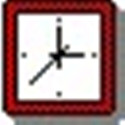 博青多媒体定时播放系统功能详解
博青多媒体定时播放系统功能详解
1.71MB
-
 Winamp播放器经典焕新功能升级
Winamp播放器经典焕新功能升级
15.76MB
-
 MAXHUB传屏助手多平台高效协作工具
MAXHUB传屏助手多平台高效协作工具
61.97MB
-
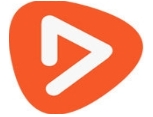 王牌播放器电脑版高清影音
王牌播放器电脑版高清影音
9.75 MB
-

Traktor Pro专业DJ软件音乐制作利器v3.2.1 390.00MB / 2025-09-26
-

酷狗直播伴侣电脑版音效美化与直播功能v2.01免费版 307MB / 2025-09-26
-

电脑录音软件高清音质免费版v3.96.2022 2.08MB / 2025-09-25
-

搜狐影音高清影视多功能播放工具v7.0.9.0 130.02 MB / 2025-09-25
-

迅雷影音全能播放畅享高清视界6.2.6.622 65.22MB / 2025-09-25
-

视频编码检测工具VideoInspector功能详解videoinspector (编码器检测工具)v2.15.3.147 绿色中文版 2.09MB / 2025-09-25
-

维棠播放器流畅支持多格式无广告v0.9.1.9 13.56MB / 2025-09-25
-

Realtek芯片音效增强工具下载v6.0.9116.1 193.73MB / 2025-09-24
-

电影原声高效提取工具推荐v1.0.0.165 17.81MB / 2025-09-24
-

AirParrot无线投屏工具多屏互动实测v1.2.1.0 9.19MB / 2025-09-24
-

PPS影音全平台高清影视畅享v12.7.0.8449 78.49MB / 2025-09-24
-

舞台电子屏字幕编排软件高效应用v3.3 488.00KB / 2025-09-23
-

狸窝视频转换器多功能应用实测v4.2.0.2 40.01MB / 2025-09-23
-

K-Lite Mega Codec Pack新版解码器功能详解v18.8.0 63.61MB / 2025-09-23
-

央视影音高清直播免费畅享v6.0.3.1 85.84MB / 2025-09-23
-

EXtreme Movie Manager视频资源管理工具EXtreme Movie Manager(视频管理软件) v9.0 中文版 68.64 MB / 2025-09-23
Copyright © 2019 - 2025 www.9itg.com
免责声明:本站所有游戏均来自互联网收集而来,仅为个人收集用途,版权归原创者所有,如果侵犯了你的权益,请通知我们,我们会及时删除侵权内容,谢谢合作。

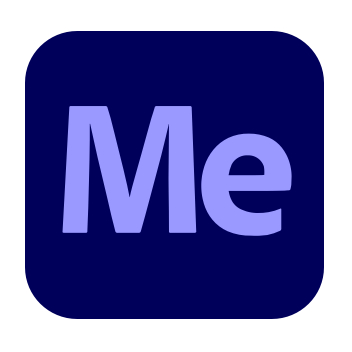










 新星在线视频格式转换工具多平台兼容
新星在线视频格式转换工具多平台兼容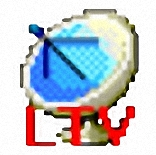 先锋网络电视高清频道免费畅享
先锋网络电视高清频道免费畅享 2345影视大全电脑版免费观影优选
2345影视大全电脑版免费观影优选 AVS全能视频剪辑工具使用全解
AVS全能视频剪辑工具使用全解 AE 2020中文版影视特效制作
AE 2020中文版影视特效制作 Sayatoo视频字幕工具高效制作
Sayatoo视频字幕工具高效制作 iPad全格式播放工具QQ影音HD详解
iPad全格式播放工具QQ影音HD详解 DarkWave Studio打造个性化音乐作品
DarkWave Studio打造个性化音乐作品